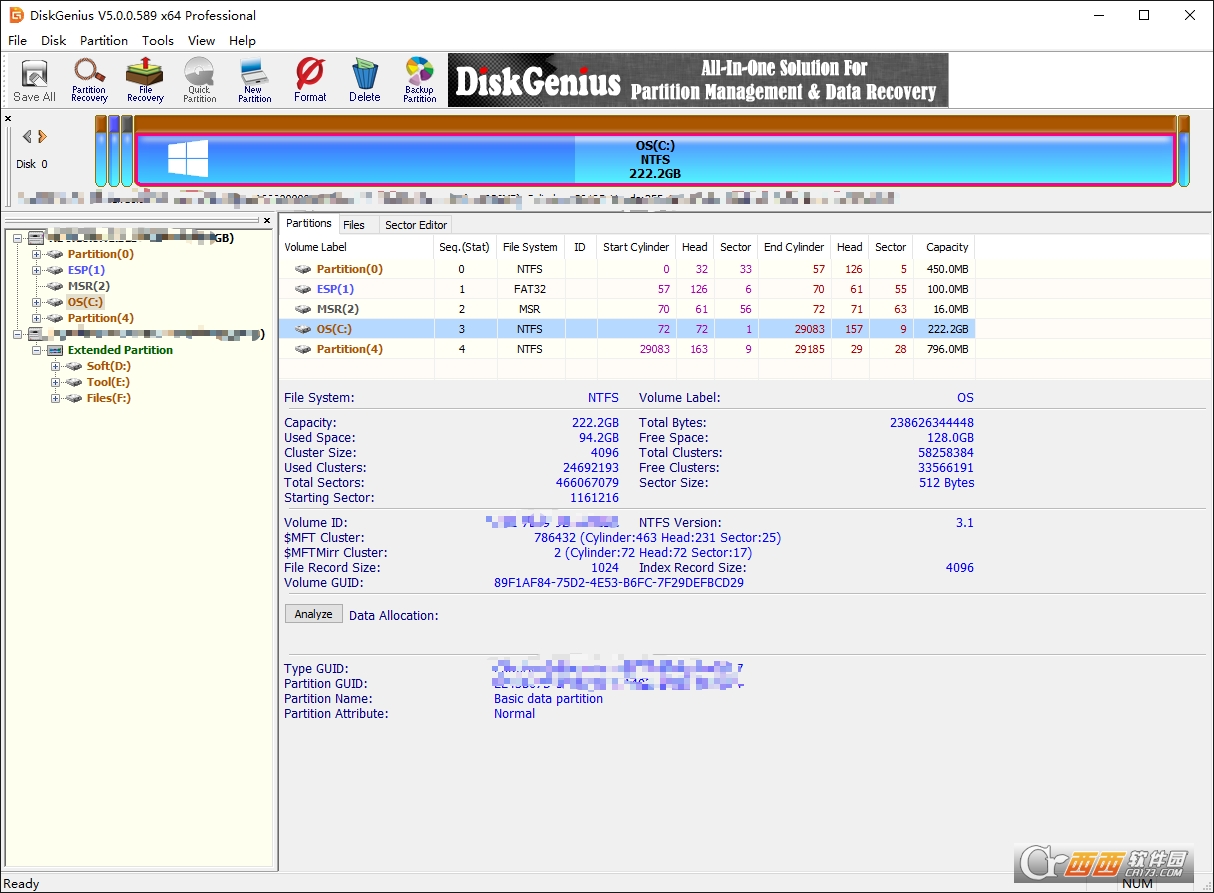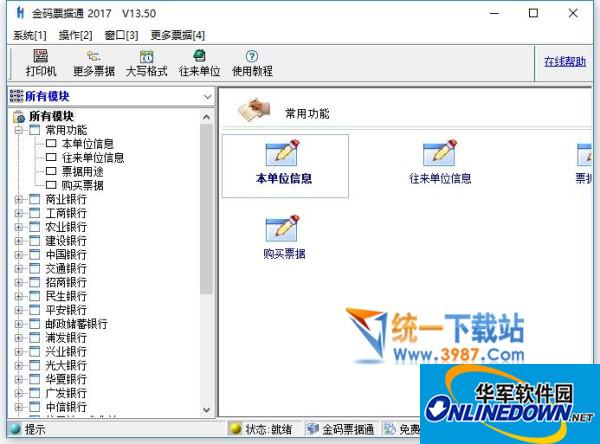大小:60.1M
时间:2019-04-22
平台:WinAll
软件简介
DiskGenius Professional Portable英文免费版是一款磁盘分区数据恢复软件,最近U盘里的数据丢失了,想用diskgenius恢复,找了老半天,都是一些假破解的中文专业版的diskgenius,只能查出丢失文件,不能恢复大文件。特地花时间去找了一下能用的版本,帮大家节省一下时间,亲测可以恢复大文件!
软件说明
可以备份及还原分区表,重建MBR主引导记录,
清除保留扇区,转换分区表类型为GUID/MBR格式,可以将动态磁盘转换为基本磁盘,检测与修复 硬盘中存在的坏道。复位坏扇区记录,快速分区或删除指定分区,新建或打开虚拟硬盘文件,建议分区、格式化指定分区,也可以隐藏指定的分区,转换分区为逻辑 分区,将分区转换为主分区,
调整分区大小等,一键检查分区表错误,搜索已经丢失的分区,从已经格式化或删除的文件中恢复数据,备份分区到指定的镜像文件, 克隆分区或者磁盘等,支持转换为U盘启动模式(USB-ZIP/USB-HDD)
使用说明
解压后运行DiskGeniusPortable.exe即可。
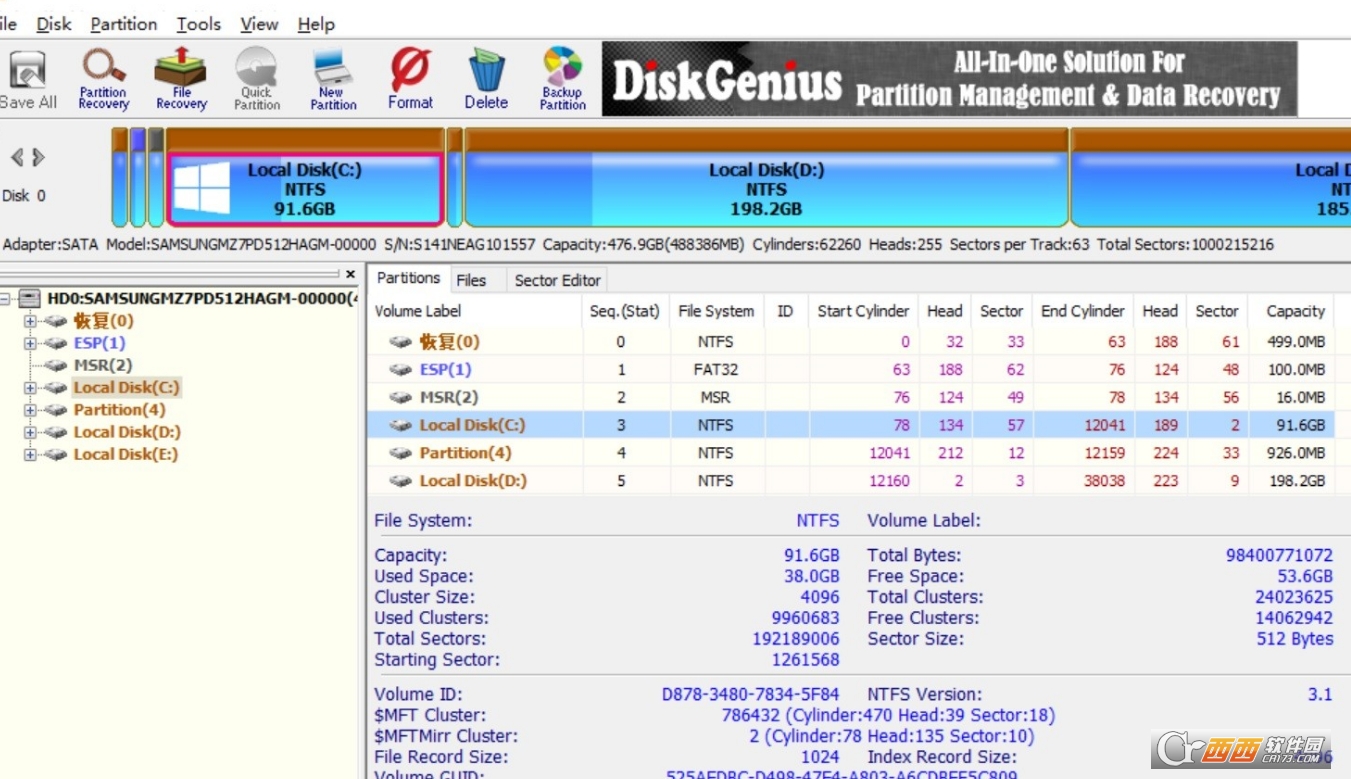
恢复之前要注意的问题
1、发现问题后立即停止一切涉及到“写”的动作。这是最最重要的问题。这样的操作会进一步扩大损失!涉及到“写操作”的动作有很多,如保存文件、建立新文件、删除文件。甚至操作系统的正常运行也会有大量的写操作,系统运行时会产生临时文件、网页缓存、文档访问记录、系统运行日志、QQ或MSN聊天记录等等,非常多。不过这些写操作在默认情况下都是写到系统分区(一般情况下是 C 盘)的。聊天记录一般保存在“我的文档”文件夹。如果是系统盘(C盘)的文件丢失,最好的办法应该是立即关掉电脑电源(不是正常的关机,正常关机也可能会有写操作),然后再将硬盘挂到其它电脑上进行文件恢复。挂到其它电脑上以后,也要注意关闭Windows的系统还原,不要随意打开问题硬盘上的文件。因为打开文件的同时很可能会产生一些临时文件,造成二次破坏。(注:可见平时养成将个人文件保存到非系统盘的习惯是多么的重要)
2、自己不懂不要随意尝试。很多用户丢失数据后非常焦急,很想立即恢复数据,于是就想方设法尝试各种数据恢复的方法。所谓有病乱投医。但由于自己没有这方面的经验,东跑西撞胡乱操作一气,反而引起更严重的后果,导致数据彻底无法恢复。如果数据非常重要,最好的办法还是将硬盘送到专业的数据恢复公司去恢复。收费可能高点,但是数据无价呀。数据恢复确实是需要很高的技术的。
3、不要格式化。格式化是会破坏数据的!很可笑吧?这还用说?是的,需要说一下。因为有很多用户并不明白“格式化”是什么意思,大概认为格式化就是使文件更整齐吧。这是错误的,非常错误!有用户认为文件丢失后,用“误格式化后的文件恢复”功能恢复文件的成功率是很高的,所以先将分区格式化一下,再用这个功能就可以恢复数据了。不知道这样的谣传是从哪里出现的。千万不要格式化了。格式化就等于初始化,它会将分区的重要区域清零并重新设置。这将会导致恢复文件所需的重要信息丢失,从而降低数据恢复的成功率。
4、重建分区表功能不是万能的。不要什么原因造成的数据丢失都用DiskGenius的“重建分区表”功能(就是搜索已丢失分区功能)来修复。这个功能虽然强大,但也有它特定的适用范围。它只适用于分区丢失的情况。如果分区还在,只是文件丢失了,或提示分区未格式化了,用这个功能是无济于事的。反而如果在未搜索到正确的分区的情况下执行了“保存分区表”命令,还会造成更大损失。